Ubuntu 20.04 CUDA&cuDNN安装方法
CUDA安装
下载cuda
输入nvidia-smi命令查看支持的cuda版本
如果有驱动显示以下信息:
如果没有,则会显示以下信息:
如果无法查看,则说明尚未安装nvidia驱动,点击附加驱动,选择对应版本的驱动即可自动下载。
点击应用更改,然后开安装驱动,安装完成后重启电脑,然后再查看显卡驱动是否正常。
从https://developer.nvidia.com/cuda-toolkit-archive下载对应版本的cuda,选择18.04的版本。如下图:
按照指令安装cuda 10.1版本
gcc降级
Ubuntu20.04自带的gcc版本为9.7.0,需要添加gcc7才可安装cuda10.2,输入命令安装gcc7
sudo apt-get install gcc-7 g++-7
查看gcc版本,可以看到目前系统中存在7和9两个版本
使用update-alternatives进行版本切换,输入以下命令:
sudo update-alternatives --install /usr/bin/gcc gcc /usr/bin/gcc-7 100
sudo update-alternatives --install /usr/bin/gcc gcc /usr/bin/gcc-9 50
此时输入sudo update-alternatives --config gcc命令查看gcc的默认版本,可以看到当前默认gcc版本为7,即切换成功。
安装cuda
输入命令进行安装
sudo sh cuda_10.2.89_440.33.01_linux.run
点击continue
输入accept
cuda安装包是自带显卡驱动的,所以这一步按空格去掉安装显卡驱动的选项,然后选择install
配置环境变量
输入gedit ~/.bashrc命令打开文件,在文件结尾输入以下语句,保存。
export PATH=/usr/local/cuda-10.2/bin${PATH:+:${PATH}}
export LD_LIBRARY_PATH=/usr/local/cuda-10.2/lib64${LD_LIBRARY_PATH:+:${LD_LIBRARY_PATH}}
更新环境变量配置
source ~/.bashrc
至此cuda安装完成,输入nvcc -V命令查看cuda信息
安装cuDNN
从https://developer.nvidia.com/cudnn下载相应版本的cudnn,需要登陆。
下载解压之后,将cuda/include/cudnn.h文件复制到usr/local/cuda/include文件夹,将cuda/lib64/下所有文件复制到/usr/local/cuda/lib64文件夹中,并添加读取权限:
sudo chmod a+r /usr/local/cuda/include/cudnn.h /usr/local/cuda/lib64/libcudnn*
至此cuDNN安装完成
- 点赞
- 收藏
- 关注作者


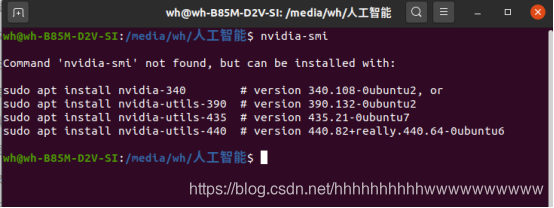

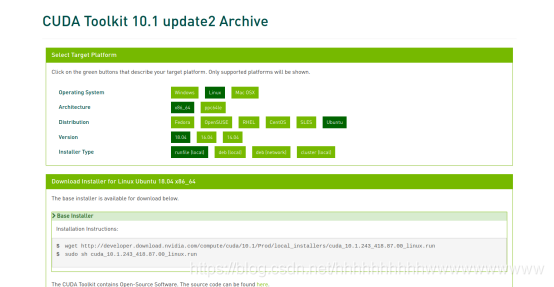
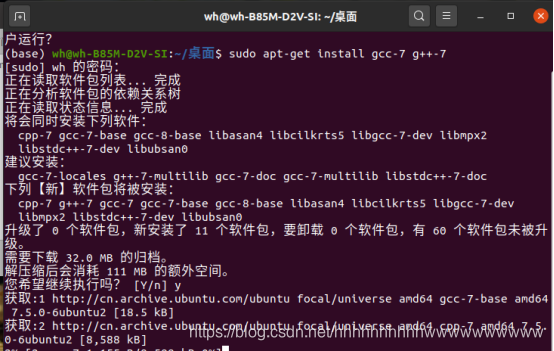
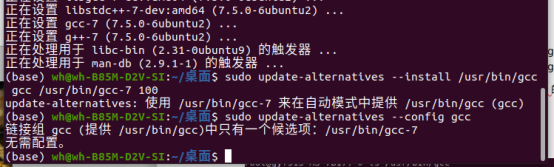
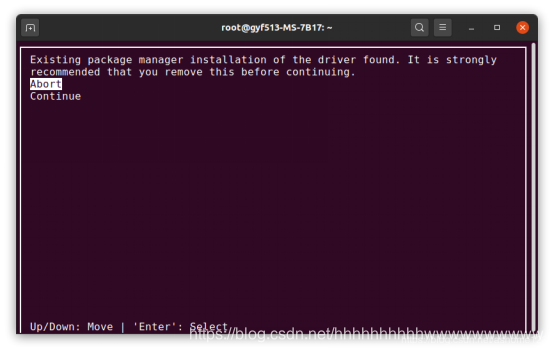
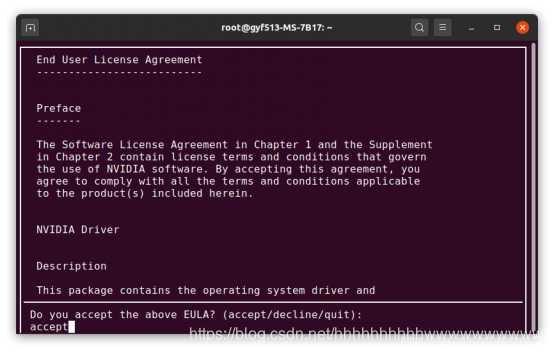
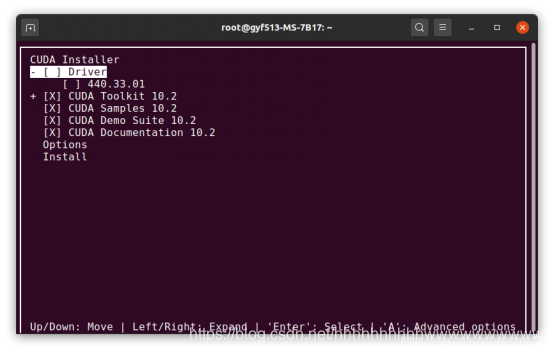



评论(0)